Гарячі клавіші та шаблони: 7 порад, як полегшити собі роботу з Google Docs
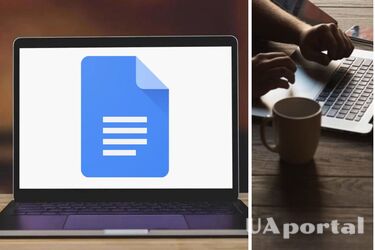
Є кілька корисних функцій, які можуть полегшити вашу роботу в Google Docs. Можливо ви давно їх використовували, а можливо дізнаєтесь про них тільки зараз.
Читайте також: Як очистити дисплей ноутбука, не пошкодивши його
Ось сім корисних лайфхаків, про які ви можливо ще не знали:
- Гарячі клавіші: Google Docs має широкий набір гарячих клавіш, які дозволяють вам виконувати різні дії без використання миші. Наприклад, натискання Ctrl + B зробить виділений текст жирним, а Ctrl + I – курсивним;
- Використання шаблонів: Google Docs надає великий вибір шаблонів для різних типів документів, таких як резюме, листи, звіти та багато інших. Ви можете відкрити шаблон і налаштувати його під свої потреби, що заощадить час на форматування;
- Пошук і заміна: Використовуйте функцію "Пошук і заміна", щоб швидко знайти конкретні фрази або слова в документі і замінити їх іншими. Просто виберіть "Редагування" – "Знайти та замінити" і введіть потрібні слова для пошуку та їх заміни;
- Спільна робота: Google Docs дозволяє одночасно працювати над документом з кількома людьми. Ви можете запрошувати колег або друзів, щоб спільно редагувати документ, коментувати його або залишати пропозиції. Це особливо корисно для колективної роботи або отримання зворотного зв'язку в реальному часі;
- Додатки Google Docs: Є багато додатків, які можна інтегрувати з Google Docs для розширення його функціональності. Наприклад, "Lucidchart Diagrams" дозволяє створювати професійні діаграми, а "Інструменти для документів" надають 13 простих інструментів, таких як зміна розміру шрифту, виділення, ластик і сортування за алфавітом;
- Робота офлайн: Якщо ви подорожуєте або знаходитесь у місці з обмеженим Інтернет-підключенням, ви можете працювати з документами Google в автономному режимі. Просто увімкніть відповідну опцію в налаштуваннях Диска Google, і ви зможете працювати з документами навіть без доступу до Інтернету;
- Порівняння документів: Якщо вам потрібно порівняти два фрагменти тексту, Google Docs може вам в цьому допомогти. Виберіть "Інструменти" – "Порівняти документи" і ви зможете обрати інший документ Google для порівняння з поточним. Це особливо корисно для фрілансерів, які хочуть перевірити, які зміни були внесені у опубліковану роботу.
Нагадаємо, раніше ми писали про те, чи треба вимикати ноутбук після користування.
Бажаєте отримувати найактуальніші новини про війну та події в Україні – підписуйтесь на наш Телеграм-канал!
